فهرست
د وینډوز 8 سره، پیرودونکي د مایکروسافټ پلورنځي سره مخ شوي. دا د نوي شوي عملیاتي سیسټم لپاره خورا ښه اضافه وه، ځکه چې دا کاروونکو سره د دوی د خوښې پروګرامونو موندلو، ډاونلوډ او تازه کولو کې مرسته کوي.
د پایلې په توګه، د 0x8024001E تېروتنې تجربه کول د اړین اپلیکیشن ډاونلوډ کولو یا اپډیټ کولو په وخت کې ستاسو ورځ په اسانۍ سره خرابولی شي. مننه چې د دې تېروتنې د حل کولو لپاره ډیری لارې شتون لري، په شمول د اتوماتیک ترمیم انتخابونو هڅه کول. په دې لیکنه کې به موږ مختلف انتخابونه وګورو.
د وینډوز تازه کولو تېروتنه کوډ 0x8024001E څه شی دی؟
دا ستونزه په دواړو وینډوز 8 او وینډوز 10 کې شتون لري. ، Windows XP، اوه، او ویسټا په احتمالي توګه اغیزمن کیږي. په ډیری قضیو کې ، د خطا کوډ 0x8024001E واقع کیږي کله چې د وینډوز غوښتنلیکونو لکه مایکروسافټ ایج ، مایکروسافټ دفتر ، ژوندی میل ، او د مایکروسافټ څخه نور غوښتنلیکونه تازه کولو هڅه کوي.
ښایي ډاونلوډ پیل شي. په هرصورت، دا به په لنډ وخت کې د غلطۍ پیغام سره ناکام شي:

کاروونکو دا هم راپور ورکړی چې کله دوی د خطا کوډ 0x8024001E ترلاسه کوي، دوی نشي کولی د وینډوز پلورنځي خلاص کړي یا د لټون پایلو ته لاسرسی ومومي. دا ممکن یو کوچنی تکلیف وي ځکه چې ایپس د نورو سرچینو څخه هم ترلاسه کیدی شي.
هیکرز کولی شي ستاسو کمپیوټر ته د لاسرسي لپاره د سافټویر نیمګړتیاوې وکاروي او مالویر ډاونلوډ او نصب کړي. د پایلې په توګه، دا مهمه ده چې د 0x8024001E تېروتنه ژر تر ژره حل کړئ او خپل پروګرامونه تازه وساتئ.کله چې د وینډوز تازه کولو خدماتو بندولو ته اړ ایستل شي دا سم کړئ.
- په خپل کیبورډ کې "Windows " کیلي فشار ورکړئ او بیا "R فشار ورکړئ." په کوچنۍ کړکۍ پاپ اپ کې "CMD " ټایپ کړئ. د مدیر د لاسرسي لپاره، "shift + ctrl + enter " کیلي فشار ورکړئ.

- تاسو به بیا د کمانډ پرامپټ وګورئ. تاسو اړتیا لرئ یو له بل سره د حکمونو لړۍ دننه کړئ. د هرې کمانډ وروسته چې تاسو د چلولو خدماتو بندولو لپاره ټایپ کوئ "انټر " فشار ورکړئ.
- net stop wuauserv
- net stop cryptSvc <6 net stop bits
- net stop msiserver

- کله چې خدمتونه ودریږي، تاسو کولی شئ په یو وخت کې د لاندې کمانډونو دننه کولو سره بیا پیل کړئ.
- نیټ سټارټ wuauserv
- نیټ سټارټ کریپټ ایس وی سی
- نیټ سټارټ بیټس
- نیټ سټارټ میسرور
- د کمانډ پرامپټ څخه وتل، بیا خپل کمپیوټر ریبوټ کړئ.
5. خپل د وینډوز تازه کولو خدمتونه بیا پیل کړئ ترڅو وګورئ چې ایا د Windows 10 تازه کولو تېروتنه 0x8007000d دوام لري.
پټ اپ
موږ هیله لرو چې زموږ د ستونزو حل کولو میتودونو څخه یوه به ستاسو سره د وینډوز تازه کولو غلطی 0x8024001E سره ستاسو مسلې حل کولو کې مرسته وکړي. . که داسې وي، نو له خپلو ملګرو سره یې شریک کړئ یوازې په هغه صورت کې چې دوی ورته ستونزې سره مخ شي.
وروستي امنیتي پیچونه.د وینډوز تازه کولو تېروتنې 0x8024001E
د وینډوز پلورنځي کې تېروتنې شتون لري، او د 0x8024001E ستونزه یو له هغو څو څخه ده چې کاروونکي یې تجربه کوي. د تېروتنې کوډونه 0x8000FFF، 0x80240437، او 0x80073DOA په منظم ډول لیدل کیږي کله چې د وینډوز پلورنځي څخه د اپلیکیشن ډاونلوډ یا تازه کولو هڅه کوي.
د تېروتنې کوډ 0x8024001E د مختلفو دلیلونو لپاره واقع کیدی شي، په شمول:
- د سیسټم فاسد فایلونه
- مالویر انتانات
- زاړه عملیاتي سیسټم
- د وینډوز سټور کیچ سره مسلې
- غلط وخت او نیټې تنظیمات
ځکه چې د تېروتنې کوډ 0x8024001E، لکه د کومې بلې تېروتنې په څیر، د مالویر له امله رامینځته کیدی شي چې د وینډوز غلط ترتیباتو لامل کیږي، نو دا مهمه ده چې ژر تر ژره دا امکان رد کړئ. برسېره پردې، دا تېروتنه عموما هغه وخت پیښیږي کله چې کاروونکي هڅه کوي د وینډوز ایپس اپډیټ کړي لکه مایکروسافټ آفس ایج.
د پایلې په توګه، د اعتبار وړ مالویر ضد سافټویر په کارولو سره د سیسټم جامع سکین باید د ستونزې په حل کې لومړنی ګام وي. که تاسو نه غواړئ چې وینډوز پخپله ترمیم ته اجازه ورکړئ، تاسو کولی شئ زموږ د لاندې میتودونو په تعقیب د 0x8024001E تېروتنه حل کړئ.
ډاډ ترلاسه کړئ چې تاسو د انټرنیټ خدمت لرئ
د دې معلومولو لپاره وګورئ چې ستاسو د ځای انټرنیټ پیوستون فعال دی. یو غیر باوري انټرنیټ اتصال ستاسو د تازه کولو لپاره ستونزه کیدی شي. انټرنیټ ته د لاسرسي لپاره په خپل شبکه کې مختلف لپ ټاپ یا سمارټ فون وکاروئ.که ستونزه ستاسو د شبکې په ټولو وسیلو کې واقع کیږي، دا ممکن د انټرنیټ سره ستونزه وي.
که ستونزه یوازې په یوه وسیله اغیزه وکړي، دا وړاندیز کوي چې ستاسو د انټرنیټ روټر ښه دی، او ستاسو د کمپیوټر شبکې ترتیبات د دې لامل کیږي مسله.
ډیری وخت، د اپډیټ په نصبولو کې تېروتنې هغه وخت پېښېږي کله چې تاسو .dll فایلونه ورک کړئ. یو واحد ورک شوی فایل کولی شي په اسانۍ سره لوی ستونزې رامینځته کړي. دا ممکنه ده چې ستاسو د انټرنیټ روټر بیا پیل کول به ستونزه حل کړي. د پایلې په توګه، د خوندي او ثابت انټرنیټ اتصال خورا مهم دی.
د بریښنا تڼۍ د 30 ثانیو لپاره فشار ورکړئ یا تر هغه چې روټر بند شي. مرحلې ممکن د روټر ماډل پورې اړه ولري.
د هر ډول مالویر لپاره خپل کمپیوټر سکین کړئ
لکه څنګه چې مخکې وویل شول، د مالویر انتان د 0x8024001E تېروتنې یو لامل کیدی شي. د دې لپاره چې دا معلومه کړي چې دا سمه ده یا نه، د پیچلي انټي مالویر سافټویر سره د جامع سیسټم سکین چل کړئ. ډیری وړیا او تادیه شوي امنیت سافټویر شتون لري، هر یو د خپلو ګټو او نیمګړتیاوو سره. له بلې خوا، د جوړ شوي وینډوز امنیت په کارولو سره د بشپړ سیسټم سکین باید کافي وي.
- د وینډوز تڼۍ په کلیک کولو سره د وینډوز امنیت خلاص کړئ، په "Windows Security کې ټایپ کړئ، او "انټر " کلیک وکړئ. د وینډوز امنیت کورپاڼه کې د ګواښ محافظت ". "د سکین اختیارونه ."

- د سکین اختیارونو په لیست کې، "بشپړ سکین " وټاکئ او کلیک وکړئ " اوس سکین کړئ ."

- د بشپړ سکین بشپړیدو ته انتظار وکړئ؛ تاسو کولی شئ د سکین کولو پرمهال خپل کمپیوټر وکاروئ. دا ممکن وخت ونیسي چې بشپړ شي ځکه چې دا به ستاسو په کمپیوټر کې ټولو فایلونو ته لاړ شي. یوځل چې سکین بشپړ شو، د وینډوز تازه کولو هڅه وکړئ ترڅو وګورئ چې تېروتنه دوام لري.
د وینډوز SFC (سیسټم فایل چیکر) چل کړئ
فاسد سیسټم فایلونه کولی شي د خطا کوډ 0x8024001E لامل شي کله چې د تازه معلوماتو نصب کول. تاسو کولی شئ دا تېروتنه د جوړ شوي وینډوز یوټیلیټ په کارولو سره حل کړئ، د سیسټم فایل چیکر. د SFC سکین کولی شي د مایکروسافټ اپډیټ غلطیو حل کولو کې مرسته وکړي او مسلې په ګوته کړي لکه د مالویر انتانات، د راجسټری فاسد ننوتل، او داسې نور.
د کمانډ پرامپټ په کارولو سره د SFC سکین ترسره کړئ ترڅو د دوی بشپړتیا تایید کړي:
- لومړی د سټارټ مینو غوره کړئ.
- په کمانډ پرامپټ کې ولیکئ او د وینډوز لټون بکس کې یې وټاکئ.
- د مدیر په توګه د چلولو لپاره د کمانډ پرامپټ کې ښیې کلیک وکړئ .

- اوس، د کمانډ پرامپټ کې کمانډونه ټایپ کړئ، "sfc/scannow "، او Enter کېکاږئ.<7
که تاسو په خپل کمپیوټر کې د SFC کمانډ سکین نشئ ترسره کولی ، یا ستونزه دوام لري ، په خپل کمپیوټر کې د DISM سکین ترسره کړئ.
- دا ځل، کمانډ خلاص کړئپرامپټ د وینډوز لټون له لارې بیا د مدیر په توګه.

- په کمانډ پرامپټ کړکۍ کې لاندې کمانډ ولیکئ: "DISM.exe /Online / Cleanup-image /Restorehealth ،" او ننوت .

- که سکینر نشي کولی اړین فایلونه آنلاین ترلاسه کړي، د USB یا DVD نصبولو څخه کار واخلئ . په کمانډ لاین کې لاندې کمانډ ټایپ کړئ “DISM.exe/Online/Cleanup-Image/RestoreHealth/Source:C:RepairSourceWindows/LimitAccess ” او انټر کېکاږئ.

- لاره بدله کړئ "C:RepairSourceWindows " که تاسو USB یا DVD کارولی وي.
- بیا، د سکینر پای ته رسیدو ته انتظار وکړئ. که چیرې د 0x8024001e خطا کوډ لاهم راپورته شي ، نو د SFC سکین بیا پیل کړئ.
د سټارټ اپ ترمیم بیا رغونې وسیله پیل کړئ
د سټارټ اپ ترمیم د وینډوز بیا رغونې وسیله ده چې کولی شي د سیسټم مختلف مسلې ترمیم کړي چې مخه یې نیسي. وینډوز د بوټ کولو څخه. د سټارټ اپ ترمیم ستاسو په کمپیوټر کې ستونزه لټوي او بیا د اتوماتیک ترمیم کولو هڅه کوي ترڅو دا په سمه توګه پیل شي.
د پیل ترمیم د ډیری پرمختللي سټارټ اپ انتخابونو بیا رغونې وسیلو څخه دی. د وسیلو دا سیټ ستاسو د کمپیوټر په هارډ ډرایو، وینډوز نصب کولو میډیا او د ریکوری ډرایو کې موندل کیدی شي.
- د "وینډوز " او "R<11 فشار ورکړئ>" ستاسو په کیبورډ کې کیلي. دا به یوه کوچنۍ کړکۍ پرانیزي چیرې چې تاسو کولی شئ د چلولو ډیالوګ کړکۍ کې "کنټرول تازه " ټایپ کړئ او فشار ورکړئ ننور .

- د تازه کولو لاندې & امنیت، په "ریکوری " کلیک وکړئ او بیا د پرمختللی پیل لاندې "اوس بیا پیل کړئ " باندې کلیک وکړئ. ، دا به تاسو ته د پرمختللي پیل سکرین وښیې. "ستونزه حل کړئ ."

- کلک وکړئ "پرمختللي اختیارونه " د ستونزې حل کړکۍ لاندې.

- د پرمختللی سټارټ اپ حالت اختیارونو لاندې، په "Startup Repair باندې کلیک وکړئ."

- د بیا پیلولو ترمیم پروسې ته انتظار وکړئ. بشپړ دا ممکن ستاسو کمپیوټر څو ځله بیا پیل کړي او ممکن یو څه وخت ونیسي. یوازې د پای ته رسیدو لپاره انتظار وکړئ او تایید کړئ که چیرې د 0x8024001e تېروتنه سمه شوې وي.
د وینډوز سټور ایپسونو لپاره د ستونزو حل کونکي وکاروئ
ستونزې حل کونکي ګټورې وسیلې دي ترڅو معلومه کړي چې څه شی غلط دی کله چې د وینډوز چاپیریال لکه څنګه چې باید کار نه کوي. دا یو له غوره وسیلو څخه دی چې د تازه نصبولو فکس کولو، د مالویر انفیکشن تشخیص، یا د سافټویر زیان منونکي جلا کول. برنامه به معلومه کړي چې څه شی د ستونزې لامل کیږي او حل یې کړي. حتی که دا ناکامه وي، دا ممکن تاسو ته سم لوري ته لارښوونه وکړي.
- د "Win + I " کیلي په فشارولو سره د وینډوز ترتیبات خلاص کړئ. <6 ته لاړشئ "تازه کول & امنیت ، " ستونزې حل کړئ " کلیک وکړئ او بیا " اضافي ستونزې حل کونکي کلیک وکړئ."

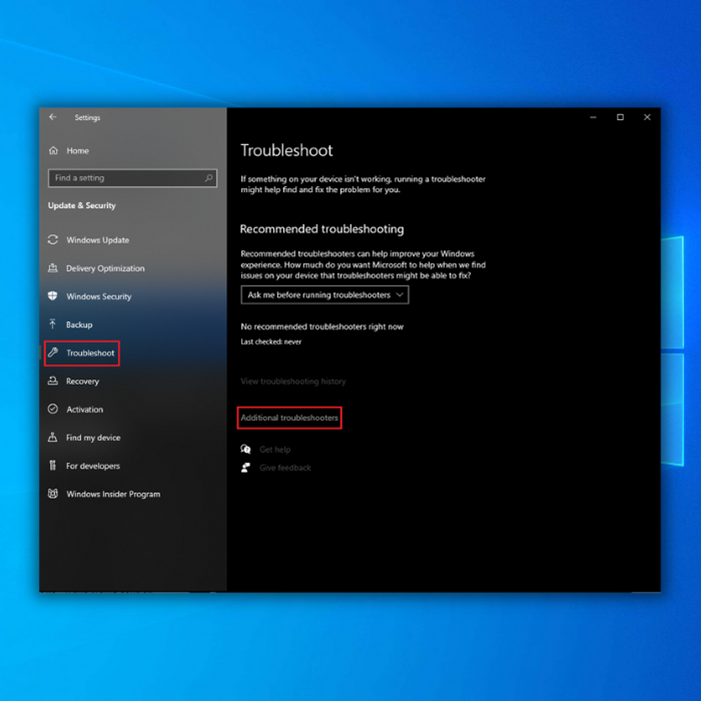
- پیدا کړئ د " د وینډوز سټور ایپس " اودوی دوه ځله کلیک وکړئ. " د ستونزو حل کوونکی چل کړئ ." غوره کړئ

- د ستونزو حل کوونکی به په اوتومات ډول ستونزې ومومي. که کومه ستونزه وموندل شي، دوی به په اوتومات ډول حل شي. یوځل چې تاسو دا مرحلې بشپړې کړې ، هڅه وکړئ د نوي سیسټم تازه معلوماتو لپاره وګورئ ترڅو وګورئ چې د 0x8024001e تېروتنه سمه شوې که نه.
د وینډوز سټور کیچ بیا تنظیم کړئ
د وینډوز سټور کیچ فایلونه لري د لټون کولو تاریخ څخه چې تاسو ترسره کړی. د وینډوز سټور کیچ فایلونو پاکولو لپاره دا مرحلې تعقیب کړئ.
- په خپل کیبورډ کې "وینډوز " کیلي فشار ورکړئ او بیا "R فشار ورکړئ." د رن ډیالوګ کړکۍ کې " wsreset.exe " ټایپ کړئ او " انټر کلیک وکړئ."

- بیا به تاسو وګورئ تور کړکۍ یوازې د دې پروسې بشپړولو ته انتظار وکړئ، او دا به د وینډوز سټور پیل کړي کله چې دا د وینډوز سټور کیچ فایلونه په بریالیتوب سره پاک کړي.

په لاسي ډول د وینډوز تازه خدمتونه پیل کړئ
بل ګام به تاسو ته ووایي چې ایا ستاسو په کمپیوټر کې د وینډوز تازه کول فعال دي یا نه. Windows 10 به د نوو تازه معلوماتو لپاره سکین نه کړي که چیرې دا خدمت غیر فعال وي.
- د "Windows " کیلي ونیسئ او د "R ،" لیک فشار ورکړئ. او د چلولو کمانډ لټون بکس کې "services.msc " ټایپ کړئ.

- په "خدمات " کړکۍ کې، وګورئ د "Windows Update " خدمت لپاره، ښي کلیک وکړئ او په "Start باندې کلیک وکړئ."

- د ډاډ ترلاسه کولو لپارهد "Windows Update " خدمت په اوتومات ډول پرمخ ځي، یو ځل بیا د "Windows Update " خدمت باندې ښي کلیک وکړئ او "Properties ."

- په بله کړکۍ کې، په "د پیل ډول کلیک وکړئ، " اتوماتیک " غوره کړئ، او بیا " ښه کلیک وکړئ. " یوځل چې ترسره شي ، کمپیوټر بیا پیل کړئ او تصدیق کړئ چې ایا دې مرحلو مسله حل کړې.

د سافټویر توزیع فولډر ړنګ کړئ
د Dll فایلونه معمولا په ځانګړي فولډر کې خوندي کیږي کله چې د سیسټم نصب کول تازه معلومات ځینې وختونه dll فایلونه چې تاسو ډاونلوډ کړي د مالویر لري. د وینډوز تازه معلوماتو لپاره ټولې فایلونه د سافټویر توزیع فولډر کې موقعیت لري.
که تاسو د سافټویر توزیع فولډر ړنګ کړئ، تاسو هغه پخوانۍ فاسد فایلونه هم له منځه وړئ کوم چې ممکن د وینډوز تازه کولو تېروتنه 0x8024001E لامل شوی وي.
- پرانستل "زما کمپیوټر " یا "دا کمپیوټر " او د لټون بار کې "محلی ډیسک (C:) ."

- پرانیزئ د کړکۍ په پورتنۍ ښیې کونج کې، ټایپ کړئ "Software Distribution ." یوځل چې تاسو فولډر ومومئ، تاسو کولی شئ په هغې کلیک وکړئ او په خپل کیبورډ کې "ړنګ کړئ " کیلي ټک وکړئ. د تازه کولو وسیله، او د وینډوز تازه معلومات چل کړئ ترڅو وګورئ چې ایا دا ګامونه کولی شي د تېروتنې کوډ 0x8024001e حل کړي.
د سیسټم بیا رغونه ترسره کړئ
تاسو کولی شئ د وینډوز سیسټم بیا رغونه وکاروئ ترڅو بیرته لاړ شئ. ستاسو په کمپیوټر کې یو حالت کله چې شتون ولريهیڅ غلطی نشته. د بیا رغونې نقطې اختیار درلودل یو ښه عمل دی. پدې توګه ، تاسو کولی شئ خپل خورا مهم فایلونه خوندي کړئ کله چې هغه ایپس ډاونلوډ کړئ چې مالویر پکې شامل وي یا فاسد راجسټری کیلي ولري. دا یو ښه اقدام دی که تاسو د 0x8024001e تازه غلطی سره مخ یاست.
- د مایکروسافټ ویب پاڼې څخه د میډیا جوړولو وسیله ډاونلوډ کړئ.

- د وینډوز نصبولو میډیا جوړولو لپاره د میډیا جوړولو وسیله چل کړئ (تاسو کولی شئ د USB نصب کولو ډرایو یا CD/DVD وکاروئ).
- د ډیسک یا USB ډرایو څخه کمپیوټر بوټ کړئ.
- بل ژبه، د کیبورډ طریقه، او وخت ترتیب کړئ. کلیک وکړئ " خپل کمپیوټر ترمیم کړئ ."

- لاړ شئ یو اختیار غوره کړئ. " ستونزې حل " او " پرمختللي پیل اختیارونه غوره کړئ." په نهایت کې، د " سیسټم بیا رغولو نقطه غوره کړئ ."

- د سیسټم بیا رغولو پای ته رسولو لپاره د پردې لارښوونې تعقیب کړئ.
د دې ګامونو ترسره کولو وروسته، هڅه وکړئ چې وګورئ چې دا طریقه کولی شي د وینډوز تازه کولو تېروتنه 0x8024001E حل کړي. که تېروتنه دوام وکړي، لاندې د حل طریقه وګورئ.
د مایکروسافټ تازه پیل کړئ
تاسو کولی شئ د بشپړ تازه کولو بیا پیلولو سره د 0x8024001e تېروتنه حل کړئ. بل احتمالي دلیل چې تاسو یې تجربه کوئ Windows 10 تازه کول 0x8024001E تېروتنه هغه وخت ده کله چې ستاسو وینډوز تازه کار کوي.
دا د مختلفو دلایلو له امله کیدی شي، لکه فاسد نصب شوي پروګرامونه، ستونزمن وینډوز ایپسونه، یا نور. ډیری کاروونکو راپور ورکړی چې دوی کولی شي

